Win10 고객은 컴퓨터의 이더넷 컨트롤러에 느낌표가 있고 네트워크가 없다는 것을 발견했습니다. 이 상황에서 어떻게 해야 합니까? 드라이버에 문제가 있어서 느낌표가 나옵니다. 장치 관리자를 열고 네트워크 어댑터를 찾아 마우스 오른쪽 버튼을 클릭하여 속성 창을 연 다음 "드라이버 업데이트"를 선택해야 합니다. 자동으로 드라이버를 다시 설치한 다음 컴퓨터를 다시 시작합니다.
win10 이더넷 컨트롤러 느낌표가 네트워크에 없는 경우 해결 방법:
1. 먼저 바탕 화면에서 "내 PC"를 마우스 오른쪽 버튼으로 클릭한 다음 속성을 엽니다.
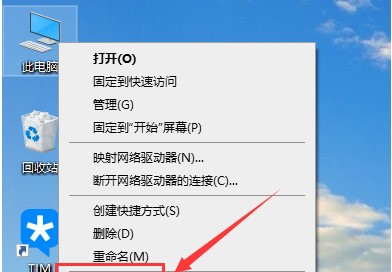
2. 그런 다음 "장치 관리자"를 클릭하여 "컨트롤러 창"을 엽니다.
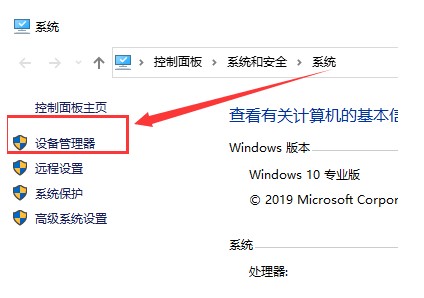
3. 그런 다음 "네트워크 어댑터"를 클릭하고 다음 프로그램을 찾은 다음 "속성"을 마우스 오른쪽 버튼으로 클릭합니다.
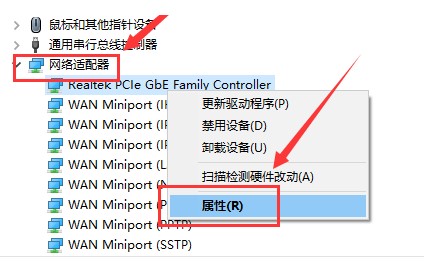
4. 마지막으로 "드라이버 업그레이드"를 선택하고 최신 버전을 설치 및 다운로드한 후 컴퓨터를 다시 시작하세요.
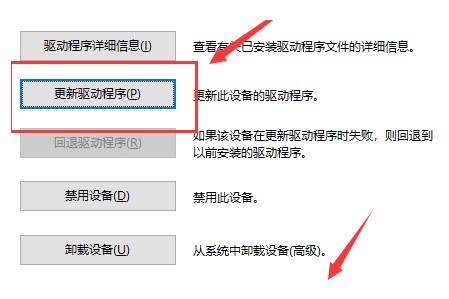
위는 win10 이더넷 컨트롤러 느낌표 및 네트워크 없음 문제를 빠르게 해결하는 방법에 대한 내용 공유입니다.
위 내용은 win10 이더넷 컨트롤러 느낌표가 네트워크에 없는 경우 어떻게 해야 합니까?의 상세 내용입니다. 자세한 내용은 PHP 중국어 웹사이트의 기타 관련 기사를 참조하세요!